بسم الله الرحمن الرحيم
قد مظهر مؤخرااا عيب كبير في مدونات بلوجر يكمن في محرر المواضيع ..
لكن اليوم وفي هذا الدرس أتيت لكم بحل لهذه المشكلة وتعديل المحرر :
الحل الأول: استخدام متصفح أوبرا فهو الوحيد الذي لا يعاني من هذه المشكلة.
أما الحل الثاني فهو متابعة هذا الدرس :
بالنسبة للحل الثاني فقد قام الأخ جاسر الحربي بكتابة تنسيق جديد لشريط الأدوات
لتصحيح إظهار صور الأزرار ، وهو كود يضاف من خلال الإضافة الشهيرة
stylish ، سيحل المشكلة 100% إن شاء الله . وهذه صورة توضح حالة أزرار
شريط الأدوات قبل وبعد تطبيق الإضافة:
أما الحل الثاني فهو متابعة هذا الدرس :
بالنسبة للحل الثاني فقد قام الأخ جاسر الحربي بكتابة تنسيق جديد لشريط الأدوات
لتصحيح إظهار صور الأزرار ، وهو كود يضاف من خلال الإضافة الشهيرة
stylish ، سيحل المشكلة 100% إن شاء الله . وهذه صورة توضح حالة أزرار
شريط الأدوات قبل وبعد تطبيق الإضافة:
شرح تركيب الإضافة
أولاً يجب تركيب إضافة stylish وهي لمن لا يعرفها أداة تسمح بكتابة خصائص
css تغير من شكل وتنسيق وترتيب المواقع كل تنسيق عبارة عن ملف ( مثل
إضافتنا ) يتم تركيبه على هذه الإضافة.
css تغير من شكل وتنسيق وترتيب المواقع كل تنسيق عبارة عن ملف ( مثل
إضافتنا ) يتم تركيبه على هذه الإضافة.
1. لتثبيت الإضافة لمتصفح الفيرفوكس: اضغط هنا
2. لتثبيت الإضافة لمتصفح الكروم: اضغط هنا
3. لتثبيت الإضافة لمتصفح السفاري: اضغط هنا
2. لتثبيت الإضافة لمتصفح الكروم: اضغط هنا
3. لتثبيت الإضافة لمتصفح السفاري: اضغط هنا
ثانياً نركب ملف التنسيق الذي سيحل المشكلة وأطلق عليه الأخ جاسر الحربي إسم
( Blogger Editor Toolbar Fixer ):
1. توجه لصفحة ملف التنسيق بالضغط على هذا الرابط .
2. لتثبيتها على متصفحك اضغط على الزر " Install With Stylish "
3. سيتعرف الموقع آلياً على متصفحك ، وان لم يفعل فاختر من القائمة
الصغيره أسفل الزر.
4. ستأتيك رسالة للتأكد من رغبتك في إضافة التنسيق.
2. لتثبيتها على متصفحك اضغط على الزر " Install With Stylish "
3. سيتعرف الموقع آلياً على متصفحك ، وان لم يفعل فاختر من القائمة
الصغيره أسفل الزر.
4. ستأتيك رسالة للتأكد من رغبتك في إضافة التنسيق.
من الجدير بالذكر أنك تستطيع حذف أو تعديل أو تعطيل الإضافة في أي وقت
بسهوله ، ان وُجدت أي ملاحظات أو اقتراحات الرجاء تسجيلها كتعليق في هذه
التدوينة.


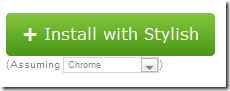
ليست هناك تعليقات:
إرسال تعليق